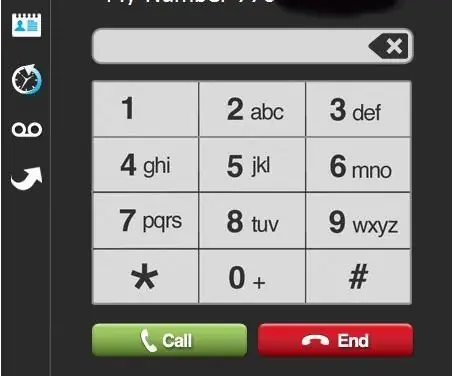
Taula de continguts:
- Autora John Day [email protected].
- Public 2024-01-30 08:16.
- Última modificació 2025-01-23 14:38.
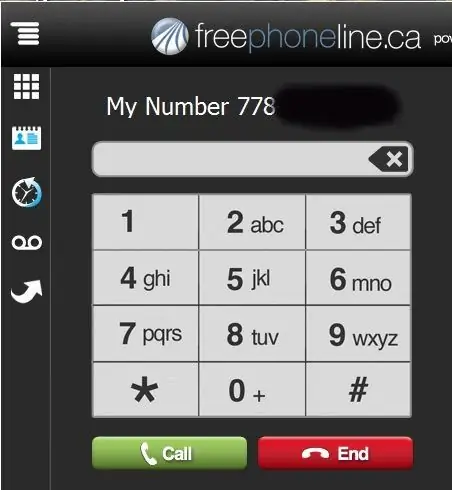
VOIP és Voice over IP o Voice over Internet Protocol: utilitza xarxes IP com Internet per encaminar trucades telefòniques contra una línia fixa regular també coneguda com POTS (Plain Old Telephone Service). Aquesta configuració pot ser totalment gratuïta mitjançant un "telèfon suau" al vostre PC o Mac i, amb una petita inversió inicial, és possible utilitzar un telèfon normal i, tot i així, tenir una línia telefònica VOIP gratuïta al Canadà o un número de telèfon canadenc en un altre lloc. en el món.
- Obteniu un número de telèfon real
- Sense factura mensual de telèfon
- Truca gratuïtament a moltes ciutats del Canadà
Aquesta instrucció cobreix la possibilitat d'obtenir un número de telèfon, configurar-lo com a "telèfon suau" al vostre PC o Mac. Però és millor: amb el dispositiu VoIP / ATA correcte (un "Obihai") i la configuració, podem connectar les trucades VoIP a Línies POTS i viceversa. Per a què serveix això? Tinc un dispositiu VoIP a Vancouver, Canadà i un segon dispositiu a una casa de membres de la família a Auckland, Nova Zelanda. Aquest dispositiu a Auckland té un número de Vancouver i també està connectat al sistema POTS i, per tant, té associat un número de telèfon d’Auckland amb ell. Des del meu dispositiu de Vancouver, puc trucar al dispositiu d’Auckland per Internet i després trucar a la línia fixa d’Auckland, de manera que puc obtenir el marcatge d’Auckland de Vancouver gratuïtament. A Auckland poden agafar el telèfon i marcar gairebé qualsevol lloc del Canadà de forma gratuïta. També hi ha una aplicació per a telèfons iPhone i Android que permeten trucar a un dispositiu Obihai i utilitzar-lo per trucar, per exemple, el meu germà de Nova Zelanda l’instal·la al seu iPhone i l’afegeixo a la meva xarxa de confiança. Quan connecta el seu iPhone a Internet a través de WiFi, pot trucar al meu dispositiu Obihai i utilitzar-lo per trucar-me al meu telèfon mòbil Nota: NO tinc feina ni tinc cap afiliació amb les empreses o productes esmentats en aquest manual, no en tinc cap compensació financera o d’altres tipus: només sóc un client feliç que pot trucar de franc a la família de l’altra banda del món i que em truqui de franc.
Pas 1: Pro i Con

Com diu la dita, no hi ha cap cosa com un dinar gratuït. Hi ha avantatges i desavantatges associats a l'ús de VoIPPro:
- Número de telèfon real de 1 de 4 províncies
- Es pot utilitzar un "telèfon suau" o un telèfon normal
- Truqueu a la majoria de ciutats canadencs de forma gratuïta
- Pont entre VoIP i POTS
- Emporteu-vos el vostre número de telèfon quan viatgeu
Contres:
- Cap servei 911 o servei no tan fiable com POTS
- Despeses inicials reduïdes per al dispositiu VoIP i el "fitxer de configuració" que ara s'anomena "clau de desbloqueig de VoIP"
- Pot ser tècnic de configurar
- Necessita Internet
- Si cau Internet, també ho fa el telèfon.
Pas 2: registreu-vos per obtenir un número de telèfon
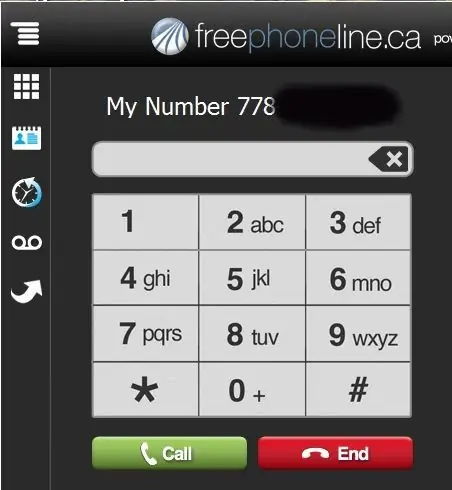
Nota: un "telèfon suau" és una aplicació de programari que instal·leu a un PC per fer-vos trucades telefòniques mitjançant el micròfon i la targeta de so de l'ordinador. Utilitzo un servei anomenat FreePhoneLine.ca (una vegada més no treballo per a ells ni cobro cap compensació financera) Per configurar un compte amb ells, haureu de proporcionar el vostre nom, adreça (incloent-hi el codi postal, adreça postal, província, etc.), DOB, sexe, adreça de correu electrònic, un número de telèfon vàlid com el vostre número de mòbil o existent número de línia fixa i accepteu els seus termes i condicions (molta informació sobre 911, 1-900, 411, etc, etc.). Si no esteu contents de donar aquesta informació, no us molesteu a registrar-vos. Si esteu d'acord amb això, procediu. Registreu-vos al lloc. Inicialment, haureu de proporcionar una adreça de correu electrònic i un número de telèfon vàlid (com ara el vostre número de mòbil). Rebreu un correu electrònic de confirmació necessari per activar el vostre compte. Una vegada activat l’inici de sessió al lloc i feu clic al botó "registrar", aquí haurà de proporcionar la informació que apareix més amunt. Continuar: haureu d’acceptar els seus termes i condicions. Un cop accepteu els termes i condicions, el següent pas que requereixen és confirmar el vostre número de telèfon existent (probablement per confirmar que esteu Canadenc, però no estic 100% segur). Trucaran al número que heu proporcionat i us donaran un codi de confirmació de 3 dígits que heu d’introduir en una casella i confirmar-ho. Gairebé allà ….. Ara podeu triar el codi d’àrea i el número. Les províncies de les quals podeu obtenir un número són: BC, Alberta, Ontario i Quebec. Un cop escolliu una província, podreu triar ciutats. Podeu triar un número a qualsevol de les províncies o ciutats que figuren a la llista. Si, per exemple, sou a Vancouver i teniu una família a Toronto, podeu triar un número de Toronto i la família a Toronto us podrà trucar gratuïtament. Si no us agrada el primer número escollit, podeu obtenir un parell de proves més. Un cop tingueu un número de telèfon, podeu descarregar una versió del programari per a Windows o Mac. Instal·leu el programari, inicieu-lo i inicieu la sessió amb el mateix inici de sessió / contrasenya que vau utilitzar per registrar-vos al lloc web. Enhorabona, teniu un número de telèfon gratuït. - No cal targeta de crèdit. Per fer trucades de llarga distància a llocs fora de la seva zona de trucades gratuïtes, podeu comprar crèdits des del vostre compte al lloc web freephoneline.ca.
Pas 3: utilitzar un dispositiu ATA / VoIP

Vaig fer servir aquesta configuració durant un parell de mesos, però volia utilitzar un telèfon sense fil normal, de manera que no vaig haver de seure al meu PC per fer o rebre trucades. Per fer-ho, vaig comprar un dispositiu ATA / VoIP i també un "fitxer de configuració" de freephoneline.ca: el "fitxer de configuració" era una tarifa única de $ 50,00. A partir de novembre de 2017, s’anomena "clau de desbloqueig de VoIP" i costa 79,95 dòlars
La clau de desbloqueig de VoIP és un inici de sessió i una contrasenya per al seu sistema SIP juntament amb informació sobre els servidors, etc. Els comentaris i preguntes sobre aquest instructable són benvinguts.
Recomanat:
MCU Accedint al servei d'Internet mitjançant IFTTT - Ameba Arduino: 3 passos

MCU Accedir al servei d’Internet mitjançant IFTTT - Ameba Arduino: accedir al servei d’Internet és una tasca fàcil per a un dispositiu intel·ligent com un telèfon Android, una tauleta o un PC, però no és tan fàcil en els microcontroladors, ja que normalment requereix una millor connectivitat i potència de processament. Tot i això, podem descarregar la part pesada del
ROBOT DE SERVEI: 8 passos

ROBOT DE SERVEI: aquest robot serà un assistent de confiança en tots els vostres renders. El robot inclou moltes extremitats en moviment, cap giratori i rodes giratòries. Hi ha 7 opcions de color per al cos i 2 opcions per als ulls
DuvelBot: robot de servei de cervesa ESP32-CAM: 4 passos (amb imatges)

DuvelBot: robot de servei de cervesa ESP32-CAM: després d'un dur dia de feina, res s'acosta a prendre la vostra cervesa preferida al sofà. En el meu cas, aquesta és la cervesa rossa belga "Duvel". Tanmateix, al cap i a la fi, tot ensorrant ens trobem amb un problema molt greu: la nevera cont
E.S.D.U (Unitat de droides del servei d’emergències): 7 passos

E.S.D.U (Unitat de droides del servei d’emergències): Avui construirem una E.S.D.U (Unitat de droides del servei d’emergències). La E.S.D.U es divideix en 3 classes: Policia, Bombers i Medic. Tot això encara no està completament desenvolupat, però espero que puguem actualitzar-los i desenvolupar-los junts com a com
Toca el commutador ON-OFF amb el servei UTSOURCE: 3 passos

Commutador tàctil ON-OFF amb el servei UTSOURCE: ja hem creat un commutador tàctil mitjançant un transistor NPN. Però aquest commutador només tenia una funció per engegar el circuit, però no hi havia manera d'apagar el circuit sense desconnectar l'alimentació. En aquest circuit, construirem un commutador tàctil
